ਰੋਕੂ 'ਤੇ HBO ਮੈਕਸ ਤੋਂ ਲੌਗ ਆਊਟ ਕਿਵੇਂ ਕਰੀਏ: ਆਸਾਨ ਗਾਈਡ

ਵਿਸ਼ਾ - ਸੂਚੀ
ਮੈਂ ਕੁਝ ਸਮੇਂ ਤੋਂ ਆਪਣੀਆਂ Roku ਡਿਵਾਈਸਾਂ 'ਤੇ HBO Max ਦੀ ਵਰਤੋਂ ਕਰ ਰਿਹਾ ਹਾਂ।
ਹਾਲਾਂਕਿ, ਕੁਝ ਹਫ਼ਤੇ ਪਹਿਲਾਂ ਮੈਂ ਕੁਝ ਪੈਸੇ ਬਚਾਉਣ ਲਈ ਆਪਣੀ ਭੈਣ ਨਾਲ ਇੱਕ ਸਾਂਝਾ HBO Max ਖਾਤਾ ਖੋਲ੍ਹਣ ਦਾ ਫੈਸਲਾ ਕੀਤਾ ਸੀ।
ਇਸ ਲਈ, ਮੈਂ ਪਿਛਲੇ ਖਾਤੇ ਤੋਂ ਲੌਗ ਆਉਟ ਕਰਨਾ ਚਾਹੁੰਦਾ ਸੀ ਅਤੇ ਨਵੇਂ ਪ੍ਰਮਾਣ ਪੱਤਰਾਂ ਨਾਲ ਸਾਈਨ ਇਨ ਕਰਨਾ ਚਾਹੁੰਦਾ ਸੀ।
ਮੈਨੂੰ ਇਸ ਤੱਥ ਬਾਰੇ ਪਤਾ ਨਹੀਂ ਸੀ ਕਿ HBO Max ਤੋਂ ਲੌਗ ਆਊਟ ਕਰਨਾ ਇੰਨਾ ਮੁਸ਼ਕਲ ਹੋਵੇਗਾ। ਡਿਵੈਲਪਰਾਂ ਨੇ ਸੈਟਿੰਗਾਂ ਵਿੱਚ ਸਾਈਨ-ਆਊਟ ਬਟਨ ਨੂੰ ਲੁਕਾ ਕੇ ਇੱਕ ਵਧੀਆ ਕੰਮ ਕੀਤਾ ਹੈ।
ਫਿਰ ਵੀ, Roku ਫੋਰਮ 'ਤੇ ਕੁਝ ਲੋਕਾਂ ਨਾਲ ਗੱਲਬਾਤ ਕਰਨ ਤੋਂ ਬਾਅਦ, ਮੈਂ ਆਪਣੇ Roku 'ਤੇ ਖਾਤੇ ਤੋਂ ਲੌਗ ਆਊਟ ਕਰਨ ਦੇ ਯੋਗ ਹੋ ਗਿਆ।
ਡੂੰਘਾਈ ਨਾਲ ਖੋਜ ਕਰਨ ਤੋਂ ਬਾਅਦ, ਮੈਂ ਪਾਇਆ ਕਿ Roku 'ਤੇ HBO Max ਤੋਂ ਲੌਗ ਆਊਟ ਕਰਨ ਦੇ ਇੱਕ ਤੋਂ ਵੱਧ ਤਰੀਕੇ ਹਨ।
Roku 'ਤੇ HBO Max ਤੋਂ ਲੌਗ ਆਊਟ ਕਰਨ ਲਈ, ਤੁਸੀਂ ਚੈਨਲ ਸੈਟਿੰਗਾਂ 'ਤੇ ਜਾ ਸਕਦੇ ਹੋ ਅਤੇ ਸਾਈਨ-ਆਊਟ ਬਟਨ 'ਤੇ ਕਲਿੱਕ ਕਰ ਸਕਦੇ ਹੋ। ਇਸ ਤੋਂ ਇਲਾਵਾ, ਤੁਸੀਂ ਪ੍ਰੋਫਾਈਲ ਸੈਟਿੰਗਾਂ ਰਾਹੀਂ ਵੀ ਵਿਕਲਪ ਨੂੰ ਐਕਸੈਸ ਕਰ ਸਕਦੇ ਹੋ।
ਇਸ ਤੋਂ ਇਲਾਵਾ, ਮੈਂ Roku 'ਤੇ HBO Max ਤੋਂ ਸਾਈਨ ਆਉਟ ਕਰਨ ਦੇ ਹੋਰ ਤਰੀਕਿਆਂ ਦਾ ਵੀ ਜ਼ਿਕਰ ਕੀਤਾ ਹੈ ਜਿਵੇਂ ਕਿ ਬ੍ਰਾਊਜ਼ਰ ਅਤੇ HBO Max ਮੋਬਾਈਲ ਐਪ ਦੀ ਵਰਤੋਂ ਕਰਨਾ।
ਚੈਨਲ ਸੈਟਿੰਗਾਂ ਦੀ ਵਰਤੋਂ ਕਰਕੇ Roku 'ਤੇ HBO Max ਤੋਂ ਸਾਈਨ ਆਉਟ ਕਰੋ

Roku 'ਤੇ ਤੁਹਾਡੇ HBO Max ਖਾਤੇ ਤੋਂ ਲੌਗ ਆਊਟ ਕਰਨ ਦਾ ਇਹ ਸਭ ਤੋਂ ਸਿੱਧਾ ਤਰੀਕਾ ਹੈ।
ਇਨ੍ਹਾਂ ਦੀ ਪਾਲਣਾ ਕਰੋ। ਕਦਮ:
- Roku ਨੂੰ ਚਾਲੂ ਕਰੋ ਅਤੇ HBO Max ਚੈਨਲ 'ਤੇ ਨੈਵੀਗੇਟ ਕਰੋ।
- ਮੀਨੂ ਨੂੰ ਖੋਲ੍ਹਣ ਲਈ ਖੱਬਾ ਤੀਰ ਦਬਾਓ। ਸੈਟਿੰਗਾਂ ਚੁਣੋ।
- ਤੁਸੀਂ ਵਿਕਲਪਾਂ ਦੀ ਇੱਕ ਖਿਤਿਜੀ ਸੂਚੀ ਵੇਖੋਗੇ।
- ਅੱਤ ਦੇ ਸੱਜੇ ਪਾਸੇ ਸਕ੍ਰੋਲ ਕਰੋ ਅਤੇ ਤੁਸੀਂ ਦੇਖੋਗੇਇੱਕ ਸਾਈਨ ਆਉਟ ਟੈਬ.
- ਟੈਬ ਖੋਲ੍ਹੋ ਅਤੇ ਸਾਈਨ ਆਉਟ ਬਟਨ 'ਤੇ ਕਲਿੱਕ ਕਰੋ।
ਪ੍ਰੋਫਾਈਲ ਸੈਟਿੰਗਾਂ ਦੀ ਵਰਤੋਂ ਕਰਕੇ Roku 'ਤੇ HBO Max ਤੋਂ ਸਾਈਨ ਆਉਟ ਕਰੋ
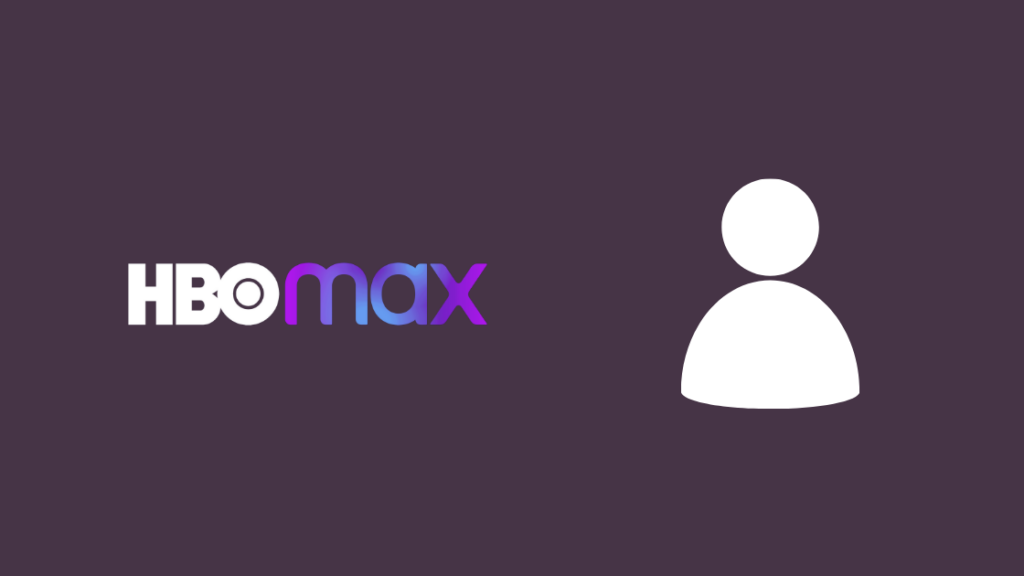
ਜੇਕਰ ਤੁਸੀਂ HBO Max ਚੈਨਲ 'ਤੇ ਸੈਟਿੰਗਾਂ ਮੀਨੂ ਤੱਕ ਪਹੁੰਚ ਕਰਨ ਵਿੱਚ ਅਸਮਰੱਥ ਹੋ, ਤਾਂ ਤੁਸੀਂ ਪ੍ਰੋਫਾਈਲ ਸੈਟਿੰਗਾਂ ਦੀ ਵਰਤੋਂ ਵੀ ਕਰ ਸਕਦੇ ਹੋ। ਆਪਣੇ ਖਾਤੇ ਤੋਂ ਲੌਗ ਆਊਟ ਕਰਨ ਲਈ।
ਇਹਨਾਂ ਕਦਮਾਂ ਦੀ ਪਾਲਣਾ ਕਰੋ:
- Roku ਨੂੰ ਚਾਲੂ ਕਰੋ ਅਤੇ HBO Max ਚੈਨਲ 'ਤੇ ਨੈਵੀਗੇਟ ਕਰੋ।
- ਆਪਣੀ ਪ੍ਰੋਫਾਈਲ ਚੁਣੋ ਜਿਸਦੀ ਵਰਤੋਂ ਤੁਸੀਂ ਆਮ ਤੌਰ 'ਤੇ ਕਰਦੇ ਹੋ। ਸਟ੍ਰੀਮ ਮੀਡੀਆ।
- ਉੱਪਰ ਖੱਬੇ ਪਾਸੇ ਬ੍ਰਾਊਜ਼ ਆਈਕਨ ਨੂੰ ਚੁਣੋ ਅਤੇ ਖੋਜ ਬਾਰ ਦੇ ਅੱਗੇ ਦਿਖਾਈ ਦੇਣ ਵਾਲੇ ਪ੍ਰੋਫਾਈਲ ਨਾਮ 'ਤੇ ਕਲਿੱਕ ਕਰੋ।
- ਮੇਰੀ ਪ੍ਰੋਫਾਈਲ ਟੈਬ 'ਤੇ ਜਾਓ ਅਤੇ ਹੇਠਾਂ ਸਕ੍ਰੋਲ ਕਰੋ।
- ਸਾਈਨ ਆਉਟ ਬਟਨ ਨੂੰ ਚੁਣੋ ਅਤੇ ਠੀਕ ਦਬਾਓ।
ਬ੍ਰਾਊਜ਼ਰ ਦੀ ਵਰਤੋਂ ਕਰਦੇ ਹੋਏ ਸਾਰੀਆਂ ਡਿਵਾਈਸਾਂ 'ਤੇ HBO Max ਤੋਂ ਸਾਈਨ ਆਉਟ ਕਰੋ

Roku 'ਤੇ HBO Max ਤੋਂ ਸਾਈਨ ਆਉਟ ਕਰਨ ਦਾ ਇੱਕ ਹੋਰ ਬਹੁਤ ਉਪਯੋਗੀ ਤਰੀਕਾ ਬ੍ਰਾਊਜ਼ਰ ਦੀ ਵਰਤੋਂ ਕਰ ਰਿਹਾ ਹੈ।
ਇਸ ਵਿਧੀ ਰਾਹੀਂ, ਤੁਸੀਂ ਉਹਨਾਂ ਸਾਰੀਆਂ ਡਿਵਾਈਸਾਂ ਦਾ ਪ੍ਰਬੰਧਨ ਵੀ ਕਰ ਸਕਦੇ ਹੋ ਜੋ ਤੁਹਾਡੇ HBO Max ਖਾਤੇ ਦੀ ਵਰਤੋਂ ਕਰ ਰਹੇ ਹਨ।
ਇਹਨਾਂ ਪੜਾਵਾਂ ਦੀ ਪਾਲਣਾ ਕਰੋ:
ਇਹ ਵੀ ਵੇਖੋ: Xfinity US/DS ਲਾਈਟਾਂ ਬਲਿੰਕਿੰਗ: ਤੁਹਾਨੂੰ ਕੀ ਜਾਣਨ ਦੀ ਲੋੜ ਹੈ?- HBO Max ਵੈੱਬਸਾਈਟ 'ਤੇ ਜਾਓ ਅਤੇ ਆਪਣੇ ਪ੍ਰਮਾਣ ਪੱਤਰ ਦਾਖਲ ਕਰੋ।
- ਆਪਣੀ ਪ੍ਰੋਫਾਈਲ ਚੁਣੋ ਅਤੇ ਖਾਤਾ ਸੈਟਿੰਗਾਂ 'ਤੇ ਜਾਓ।
- ਸੂਚੀ ਵਿੱਚੋਂ, ਡਿਵਾਈਸਾਂ ਦਾ ਪ੍ਰਬੰਧਨ ਕਰੋ ਦੀ ਚੋਣ ਕਰੋ।
- ਇਹ ਉਹਨਾਂ ਸਾਰੀਆਂ ਡਿਵਾਈਸਾਂ ਦੀ ਇੱਕ ਸੂਚੀ ਖੋਲ੍ਹੇਗਾ ਜਿਨ੍ਹਾਂ ਵਿੱਚ ਤੁਹਾਡਾ HBO Max ਖਾਤਾ ਲੌਗ ਇਨ ਹੈ।
- ਤੁਸੀਂ ਸਕ੍ਰੀਨ ਦੇ ਅੰਤ ਵਿੱਚ "ਸਾਰੇ ਡਿਵਾਈਸਾਂ ਵਿੱਚੋਂ ਲੌਗ ਆਉਟ ਕਰੋ" ਵਿਕਲਪ ਨੂੰ ਚੁਣ ਸਕਦੇ ਹੋ ਜਾਂ Roku ਤੋਂ ਲੌਗ ਆਉਟ ਕਰਨ ਲਈ Roku ਸੂਚੀ ਦੇ ਅੱਗੇ ਛੋਟੇ 'X' ਆਈਕਨ ਨੂੰ ਦਬਾਓ।
ਨੋਟ ਕਰੋ ਕਿ ਜੇਕਰ ਤੁਸੀਂ "ਸਾਰੇ ਡਿਵਾਈਸਾਂ ਤੋਂ ਲੌਗ ਆਉਟ" ਨੂੰ ਚੁਣਦੇ ਹੋਵਿਕਲਪ, ਤੁਸੀਂ ਟੈਬਲੇਟ, ਫੋਨ ਅਤੇ ਸਮਾਰਟ ਟੀਵੀ ਸਮੇਤ ਹਰ ਡਿਵਾਈਸ ਤੋਂ ਲੌਗ ਆਊਟ ਹੋ ਜਾਵੋਗੇ।
ਇਸ ਤਰ੍ਹਾਂ, ਤੁਹਾਨੂੰ ਆਪਣੇ ਖਾਤੇ ਵਿੱਚ ਦੁਬਾਰਾ ਲੌਗਇਨ ਕਰਨਾ ਹੋਵੇਗਾ।
HBO Max ਮੋਬਾਈਲ ਐਪ ਦੀ ਵਰਤੋਂ ਕਰਦੇ ਹੋਏ ਸਾਰੀਆਂ ਡਿਵਾਈਸਾਂ 'ਤੇ HBO Max ਤੋਂ ਸਾਈਨ ਆਊਟ ਕਰੋ

ਆਖਰੀ ਪਰ ਸਭ ਤੋਂ ਘੱਟ ਨਹੀਂ HBO Max ਮੋਬਾਈਲ ਐਪ ਦੀ ਵਰਤੋਂ ਕਰਦੇ ਹੋਏ ਸਾਰੀਆਂ ਡਿਵਾਈਸਾਂ 'ਤੇ HBO Max ਤੋਂ ਸਾਈਨ ਆਉਟ ਕਰਨਾ ਹੈ। ਇਹ ਪ੍ਰਕਿਰਿਆ ਕਾਫ਼ੀ ਸਰਲ ਹੈ।
ਇੱਥੇ ਤੁਹਾਨੂੰ ਪਾਲਣ ਕਰਨ ਦੀ ਲੋੜ ਹੈ:
- Play ਸਟੋਰ ਜਾਂ ਐਪ ਸਟੋਰ ਤੋਂ HBO Max ਮੋਬਾਈਲ ਐਪ ਨੂੰ ਸਥਾਪਿਤ ਕਰੋ।
- ਆਪਣੇ ਖਾਤੇ ਵਿੱਚ ਲੌਗਇਨ ਕਰੋ ਅਤੇ ਸਕ੍ਰੀਨ ਦੇ ਹੇਠਾਂ ਸੱਜੇ ਪਾਸੇ ਪ੍ਰੋਫਾਈਲ ਆਈਕਨ ਨੂੰ ਚੁਣੋ।
- ਸੈਟਿੰਗ 'ਤੇ ਜਾਓ ਅਤੇ ਮੈਨੇਜ ਡਿਵਾਈਸ 'ਤੇ ਕਲਿੱਕ ਕਰੋ।
- ਉਹ ਉਹਨਾਂ ਸਾਰੀਆਂ ਡਿਵਾਈਸਾਂ ਦੀ ਇੱਕ ਸੂਚੀ ਖੋਲ੍ਹੇਗਾ ਜਿਨ੍ਹਾਂ ਵਿੱਚ ਤੁਹਾਡਾ HBO Max ਖਾਤਾ ਲੌਗ ਇਨ ਹੈ।
- ਤੁਸੀਂ ਸਕ੍ਰੀਨ ਦੇ ਅੰਤ ਵਿੱਚ "ਸਾਰੇ ਡਿਵਾਈਸਾਂ ਵਿੱਚੋਂ ਲੌਗ ਆਉਟ ਕਰੋ" ਵਿਕਲਪ ਨੂੰ ਚੁਣ ਸਕਦੇ ਹੋ ਜਾਂ Roku ਤੋਂ ਲੌਗ ਆਉਟ ਕਰਨ ਲਈ Roku ਸੂਚੀ ਦੇ ਅੱਗੇ ਛੋਟੇ 'X' ਆਈਕਨ ਨੂੰ ਦਬਾਓ।
ਨੋਟ ਕਰੋ ਕਿ ਜੇਕਰ ਤੁਸੀਂ "ਸਾਰੇ ਡੀਵਾਈਸਾਂ ਵਿੱਚੋਂ ਲੌਗ ਆਉਟ ਕਰੋ" ਵਿਕਲਪ ਨੂੰ ਚੁਣਦੇ ਹੋ, ਤਾਂ ਤੁਸੀਂ ਟੈਬਲੈੱਟਾਂ, ਫ਼ੋਨਾਂ ਅਤੇ ਸਮਾਰਟ ਟੀਵੀ ਸਮੇਤ ਹਰੇਕ ਡੀਵਾਈਸ ਤੋਂ ਲੌਗ ਆਊਟ ਹੋ ਜਾਵੋਗੇ।
ਇਸ ਤਰ੍ਹਾਂ, ਤੁਸੀਂ ਤੁਹਾਡੇ ਖਾਤੇ ਵਿੱਚ ਦੁਬਾਰਾ ਲੌਗਇਨ ਕਰਨਾ ਹੋਵੇਗਾ।
ਸਾਈਨ ਆਊਟ ਕਰਨ ਤੋਂ ਬਾਅਦ HBO Max ਵਿੱਚ ਸਾਈਨ ਇਨ ਕਰੋ
ਸਾਈਨ ਆਊਟ ਕਰਨ ਤੋਂ ਬਾਅਦ HBO Max ਖਾਤੇ ਵਿੱਚ ਸਾਈਨ ਇਨ ਕਰਨਾ ਇੱਕ ਬਹੁਤ ਹੀ ਸਧਾਰਨ ਪ੍ਰਕਿਰਿਆ ਹੈ। ਤੁਹਾਨੂੰ ਸਿਰਫ਼ ਇੱਕ ਫ਼ਿਲਮ ਜਾਂ ਸ਼ੋਅ 'ਤੇ ਕਲਿੱਕ ਕਰਨਾ ਹੈ ਅਤੇ ਚੈਨਲ ਤੁਹਾਨੂੰ ਤੁਹਾਡੇ ਪ੍ਰਮਾਣ ਪੱਤਰ ਸ਼ਾਮਲ ਕਰਨ ਲਈ ਪੁੱਛੇਗਾ।
ਇੱਕ ਵਾਰ ਜਦੋਂ ਤੁਸੀਂ ਪ੍ਰਮਾਣ ਪੱਤਰ ਸ਼ਾਮਲ ਕਰ ਲੈਂਦੇ ਹੋ, ਤਾਂ ਤੁਸੀਂ ਆਪਣੇ Roku 'ਤੇ HBO Max ਤੋਂ ਮੀਡੀਆ ਨੂੰ ਸਟ੍ਰੀਮ ਕਰਨ ਦੇ ਯੋਗ ਹੋਵੋਗੇ।
ਸਹਾਇਤਾ ਨਾਲ ਸੰਪਰਕ ਕਰੋ
ਜੇਕਰ ਤੁਸੀਂ ਅਜੇ ਵੀ ਆਪਣੇ Roku 'ਤੇ HBO Max ਤੋਂ ਲੌਗ ਆਊਟ ਕਰਨ ਵਿੱਚ ਅਸਮਰੱਥ ਹੋ, ਤਾਂ Roku ਗਾਹਕ ਸਹਾਇਤਾ ਨਾਲ ਸੰਪਰਕ ਕਰਨਾ ਸਭ ਤੋਂ ਵਧੀਆ ਹੈ।
ਤੁਸੀਂ HBO ਨਾਲ ਵੀ ਸੰਪਰਕ ਕਰ ਸਕਦੇ ਹੋ। ਅਧਿਕਤਮ ਮਦਦ ਕੇਂਦਰ।
ਸਿੱਟਾ
ਸਾਈਨ ਆਉਟ ਬਟਨ ਵਰਗੇ ਸਧਾਰਨ ਸੈਟਿੰਗ ਵਿਕਲਪਾਂ ਤੱਕ ਪਹੁੰਚ ਕਰਨ ਦੇ ਯੋਗ ਨਾ ਹੋਣਾ ਥੋੜਾ ਨਿਰਾਸ਼ਾਜਨਕ ਹੋ ਸਕਦਾ ਹੈ।
ਹਾਲਾਂਕਿ, ਇਹਨਾਂ ਵਿੱਚੋਂ ਜ਼ਿਆਦਾਤਰ ਵਿਕਲਪ ਆਸਾਨੀ ਨਾਲ ਲੱਭੇ ਜਾ ਸਕਦੇ ਹਨ ਜੇਕਰ ਤੁਸੀਂ ਸੈਟਿੰਗਾਂ ਮੀਨੂ ਨੂੰ ਚੰਗੀ ਤਰ੍ਹਾਂ ਦੇਖਦੇ ਹੋ।
ਇਸ ਤੋਂ ਇਲਾਵਾ, ਜੇਕਰ ਤੁਸੀਂ ਆਪਣੇ Roku ਤੋਂ ਲੌਗ ਆਉਟ ਕਰਨ ਲਈ "ਸਾਰੇ ਡਿਵਾਈਸਾਂ ਤੋਂ ਲੌਗ ਆਉਟ ਕਰੋ" ਵਿਕਲਪ ਦੀ ਵਰਤੋਂ ਕਰ ਰਹੇ ਹੋ, ਤਾਂ ਇਹ ਮਹੱਤਵਪੂਰਨ ਹੈ ਕਿ ਤੁਹਾਡੀ Roku ਡਿਵਾਈਸ ਇੰਟਰਨੈਟ ਨਾਲ ਕਨੈਕਟ ਹੋਵੇ।
ਇਹ ਵੀ ਵੇਖੋ: Google Fi ਬਨਾਮ ਵੇਰੀਜੋਨ: ਉਹਨਾਂ ਵਿੱਚੋਂ ਇੱਕ ਬਿਹਤਰ ਹੈਜੇਕਰ ਅਜਿਹਾ ਨਹੀਂ ਹੈ, ਤਾਂ ਡਿਵਾਈਸ ਦੇ ਔਨਲਾਈਨ ਆਉਣ 'ਤੇ ਖਾਤਾ ਲੌਗ ਆਊਟ ਹੋ ਜਾਵੇਗਾ।
ਤੁਸੀਂ ਪੜ੍ਹਨ ਦਾ ਵੀ ਆਨੰਦ ਲੈ ਸਕਦੇ ਹੋ
- HBO Max: Easy Guide
- HBO Go Is Lagging : ਮੈਂ ਕੀ ਕਰਾਂ?
- ਆਪਣੇ Roku ਡਿਵਾਈਸ 'ਤੇ DirecTV ਸਟ੍ਰੀਮ ਕਿਵੇਂ ਪ੍ਰਾਪਤ ਕਰੀਏ: ਵਿਸਤ੍ਰਿਤ ਗਾਈਡ
- Xfinity Stream Roku 'ਤੇ ਕੰਮ ਨਹੀਂ ਕਰ ਰਹੀ: ਕਿਵੇਂ ਫਿਕਸ ਕਰਨ ਲਈ
ਅਕਸਰ ਪੁੱਛੇ ਜਾਣ ਵਾਲੇ ਸਵਾਲ
ਮੈਂ HBO Max ਤੋਂ ਕਿਵੇਂ ਲੌਗ ਆਉਟ ਕਰ ਸਕਦਾ ਹਾਂ?
HBO Max ਤੋਂ ਲੌਗ ਆਉਟ ਕਰਨ ਲਈ ਤੁਸੀਂ ਚੈਨਲ ਸੈਟਿੰਗਾਂ 'ਤੇ ਜਾ ਸਕਦੇ ਹੋ ਅਤੇ ਸਾਈਨ-ਆਊਟ ਬਟਨ 'ਤੇ ਕਲਿੱਕ ਕਰੋ।
ਇਸ ਤੋਂ ਇਲਾਵਾ, ਤੁਸੀਂ ਪ੍ਰੋਫਾਈਲ ਸੈਟਿੰਗਾਂ ਰਾਹੀਂ ਵੀ ਵਿਕਲਪ ਤੱਕ ਪਹੁੰਚ ਕਰ ਸਕਦੇ ਹੋ।
ਮੈਂ Roku 'ਤੇ ਆਪਣਾ HBO Max ਖਾਤਾ ਕਿਵੇਂ ਬਦਲਾਂ?
ਇਸਦੇ ਲਈ, HBO Max ਤੋਂ ਲੌਗ ਆਊਟ ਕਰੋ ਅਤੇ ਕਿਸੇ ਮੂਵੀ ਜਾਂ ਸ਼ੋਅ 'ਤੇ ਕਲਿੱਕ ਕਰੋ ਅਤੇ ਚੈਨਲ ਤੁਹਾਨੂੰ ਤੁਹਾਡੇ ਪ੍ਰਮਾਣ ਪੱਤਰ ਸ਼ਾਮਲ ਕਰਨ ਲਈ ਪੁੱਛੇਗਾ।
ਮੈਂ ਆਪਣੇ Roku ਵਿੱਚ ਕਿਵੇਂ ਲੌਗਇਨ ਕਰਾਂਮੇਰੇ ਟੀਵੀ 'ਤੇ ਖਾਤਾ ਹੈ?
HBO Max ਐਪ ਨੂੰ ਡਾਊਨਲੋਡ ਕਰੋ ਅਤੇ ਕਿਸੇ ਮੂਵੀ ਜਾਂ ਸ਼ੋਅ 'ਤੇ ਕਲਿੱਕ ਕਰੋ ਅਤੇ ਚੈਨਲ ਤੁਹਾਨੂੰ ਤੁਹਾਡੇ ਪ੍ਰਮਾਣ ਪੱਤਰ ਸ਼ਾਮਲ ਕਰਨ ਲਈ ਪੁੱਛੇਗਾ।

